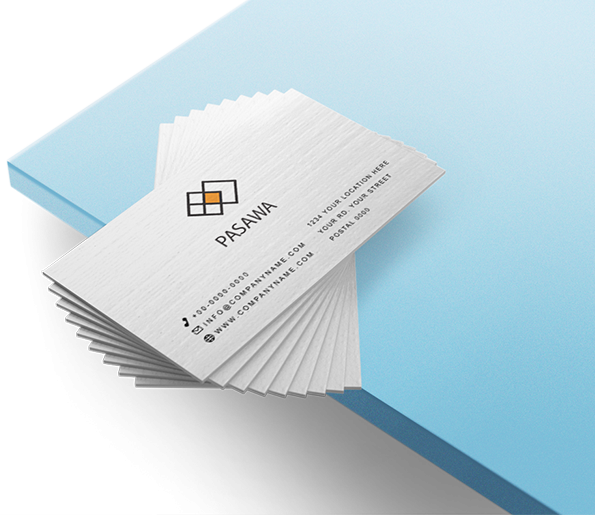Best Sellers
ผลิตภายในวันเดียว
ผลิตในวันถัดไป
ขายดีที่สุด
สติกเกอร์
นามบัตร
ใบปลิว & แผ่นพับ
หนังสือเล่มเล็ก
การ์ดอวยพร & บัตรเชิญ
สิ่งจำเป็นสำหรับธุรกิจ
สื่อการตลาด
ติดต่อเรา
![]() 02-026-3147
02-026-3147
พิมพ์ นามบัตรมีผิวสัมผัส
นามบัตรมีผิวสัมผัส เป็นหนึ่งในเครื่องมือทางการตลาดที่เหมาะสำหรับธุรกิจทุกประเภท เป็นวิธีที่รวดเร็วและประหยัดในการให้รายละเอียดการติดต่อของคุณกับคู่ค้าทางธุรกิจหรือผู้มีโอกาสเป็นลูกค้ารายใหม่ นอกจากนี้ยังมีบทบาทสำคัญในการสร้างความประทับใจตั้งแต่ครั้งแรกและยาวนานต่อไปด้วย
เลือกตัวเลือกด้านล่างเพื่อเริ่มต้น
อัพโหลดไฟล์พร้อมพิมพ์
คลิกที่นี่เพื่อเลือกตัวเลือกสินค้าและอัพโหลดไฟล์พร้อมพิมพ์ของคุณ
ให้เราออกแบบ
เลือกตัวเลือกนี้ หากคุณต้องการงานอาร์ตเวิร์คจากนักออกแบบมืออาชีพของเราฟรี
ขออภัย! ขณะนี้สิทธิ์บริการออกแบบฟรีเต็ม
หากคุณไม่รู้ว่าต้องเริ่มตรงไหน กรุณาอ่านคำแนะนำของเรา
อ่านคู่มือรับเนื้อหาที่ดูแล
สมัครรับจดหมายข่าวของเรา
ขอบคุณที่ลงทะเบียนกับเรา ขณะนี้คุณได้สมัครบริการรับข่าวสารเป็นที่เรียบร้อย
อีเมลนี้เคยถูกใช้ในการลงทะเบียนและบริการรับข่าวสารแล้ว
เกี่ยวกับ Ontimeprint
ส่งตรงเวลา
ช่วยเหลือ
ข้อมูลติดต่อ
- Ontimeprint Thailand
อาคาร เอ็ม บี เค เซ็นเตอร์
ห้องเลขที่ A,B ชั้น 6
เลขที่ 444 ถนนพญาไท เเขวงวังใหม่
เขตปทุมวัน กรุงเทพมหานคร 10330
- VAT ID: 0-1055-58155-90-5
อีเมล: [email protected]
โทรศัพท์: 02-026-3147
(Mon - Fri, 9AM to 6PM)
© 2015-2021 All Rights Reserved by Ontimeprint, Inc.
 Thai / ไทย
Thai / ไทย  English / อังกฤษ
English / อังกฤษ